
Jeśli nie pamiętasz hasła do routera, kupiłeś używany router lub po prostu pomagasz znajomemu w konfiguracji, możesz zresetować hasło routera do ustawień fabrycznych.
ZWIĄZANE Z: Jak wyświetlić to zapomniane hasło sieci bezprzewodowej w systemie Windows
Routery chronią swoje interfejsy internetowe - w których można skonfigurować ustawienia sieci, kontroli rodzicielskiej i przekierowania portów - za pomocą domyślnej nazwy użytkownika i hasła. Możesz zmienić te domyślne hasła na nieco bezpieczniejsze, ale wtedy musisz zapamiętać używane dane uwierzytelniające. Jeśli pracujesz z routerem, do którego nie znasz hasła, musisz zresetować router, aby używał jego ustawień domyślnych, a następnie dowiedzieć się, jakie są te domyślne poświadczenia.
Znajdź domyślną nazwę użytkownika i hasło
Przed zresetowaniem routera do ustawień domyślnych należy najpierw spróbować zalogować się przy użyciu domyślnej nazwy użytkownika i hasła. Możliwe, że nigdy nie zostały one zmienione. A ponieważ zresetowanie routera powoduje zresetowanie wszystkich jego ustawień, warto najpierw wypróbować te domyślne dane logowania. Poza tym będziesz ich potrzebować, jeśli w końcu zresetujesz router do domyślnych ustawień fabrycznych.
Informacje te można znaleźć na kilka sposobów:
- Przeczytaj instrukcję swojego routera: Różne modele routerów - nawet te od tego samego producenta - często mają różne kombinacje nazwy użytkownika i hasła. Aby znaleźć domyślną nazwę użytkownika i hasło do routera, zajrzyj do jego instrukcji. Jeśli zgubiłeś instrukcję, często możesz ją znaleźć, wyszukując numer modelu routera i „instrukcję” w Google. Lub po prostu wyszukaj model routera i „domyślne hasło”.
- Poszukaj naklejki na samym routerze: Niektóre routery - szczególnie te, które mogą pochodzić od dostawcy usług internetowych - są dostarczane z unikalnymi hasłami. Te hasła są czasami drukowane na naklejce na samym routerze.
- Wypróbuj wspólną kombinację nazwy użytkownika i hasła: Domyślnie wiele routerów używa pustej nazwy użytkownika i hasła „admin” (nie wpisuj cudzysłowów), nazwy użytkownika „admin” i pustego hasła lub „admin” jako nazwy użytkownika i hasła.
- Czek RouterPasswords.com : Jeśli nie masz instrukcji, a typowe ustawienia domyślne nie działają, dość obszerną listę domyślnych nazw użytkowników i haseł dla różnych routerów znajdziesz na RouterPasswords.com.
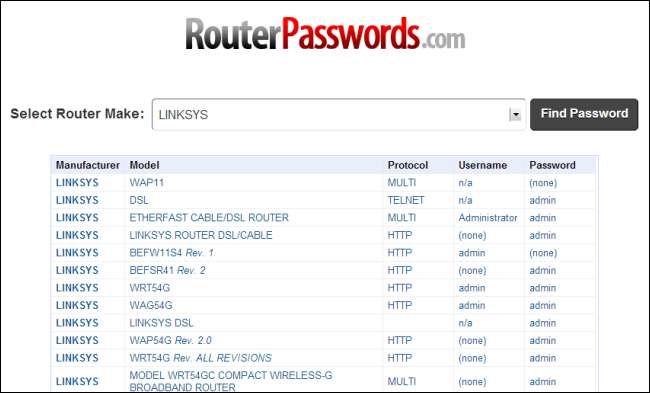
Jeśli nie pozwalają Ci na to domyślne dane logowania routera, musisz zresetować router do jego domyślnych ustawień fabrycznych, aby móc korzystać z domyślnych danych logowania.
Zresetuj router do domyślnych ustawień fabrycznych
Routery mają mały, ukryty przycisk, który można nacisnąć, aby zresetować router do domyślnych ustawień fabrycznych. Spowoduje to zresetowanie wszystkich zmian konfiguracyjnych wprowadzonych w routerze - wszystkie przekierowane porty, ustawienia sieci, kontrola rodzicielska i niestandardowe hasła zostaną usunięte. Po zresetowaniu będziesz mieć dostęp do routera przy użyciu jego domyślnej nazwy użytkownika i hasła, ale może być konieczne poświęcenie trochę czasu na ponowne skonfigurowanie routera.
Dokładny proces (i lokalizacja przycisku resetowania) różni się w zależności od routera. Aby uzyskać najlepsze wyniki, zapoznaj się z instrukcją obsługi routera, aby uzyskać instrukcje dotyczące konkretnego modelu. Jednak na większości routerów proces przebiega tak samo.
Najpierw spójrz na tył (lub może na spód) routera. Zobaczysz specjalny przycisk oznaczony Reset. Ten przycisk często znajduje się w zagłębionym otworze, znanym jako „dziurka”, więc nie można go przypadkowo nacisnąć.

Aby zresetować router, musisz nacisnąć ten przycisk (gdy router jest podłączony do zasilania) i przytrzymać go przez około 10 sekund. Po zwolnieniu przycisku router zresetuje się do domyślnych ustawień fabrycznych, a następnie uruchomi się ponownie. Jeśli przycisk znajduje się w otworku, musisz użyć zgiętego spinacza lub innego długiego, wąskiego przedmiotu, aby nacisnąć i przytrzymać przycisk.
Po zresetowaniu routera możesz zalogować się przy użyciu domyślnej nazwy użytkownika i hasła.
Jak przekazywać porty bez znajomości hasła
ZWIĄZANE Z: Jak przekierowywać porty w routerze
Po prostu chcesz otworzyć interfejs sieciowy routera i przekierować porty serwera, gry lub innego typu programu sieciowego ? Jeśli tak, niekoniecznie musisz znać hasło. Ta sztuczka jest również przydatna, jeśli korzystasz z sieci innej osoby i nie masz dostępu do hasła.
Działa to, ponieważ wiele routerów obsługuje technologię Universal Plug and Play (UPnP), która pozwala programom na komputerze „prosić” router o otwarcie portów. Jeśli UPnP jest włączony na routerze, automatycznie otworzy port.
Jeśli program obsługuje tę opcję, zwykle znajdziesz ją w ustawieniach połączenia obok konfiguracji portu. NAT-PMP, który możesz również zobaczyć, jest podobnym sposobem automatycznego przekazywania portów, ale obsługuje go mniej routerów.

ZWIĄZANE Z: Jak szybko przekazywać porty routera z aplikacji komputerowej
Jeśli używasz programu, który nie zawiera zintegrowanej obsługi UPnP, nie bój się. Możesz użyj programu takiego jak UPnP PortMapper, aby szybko przekazywać porty z aplikacji komputerowej . Możesz przekazywać dowolne porty.
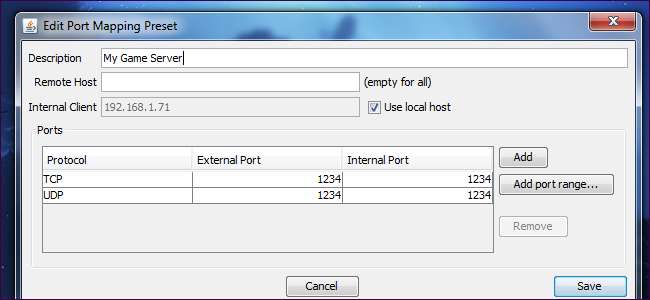
Po zresetowaniu ustawień routera możesz zalogować się przy użyciu domyślnej nazwy użytkownika i hasła oraz zmienić jego hasło w interfejsie internetowym.
Źródło zdjęcia: tnarik na Flickr, William Hook na Flickr , i DeclanTM w serwisie Flickr







